如何彻底根治win7系统宽带连接
win7电脑有时候连不上网络怎么办
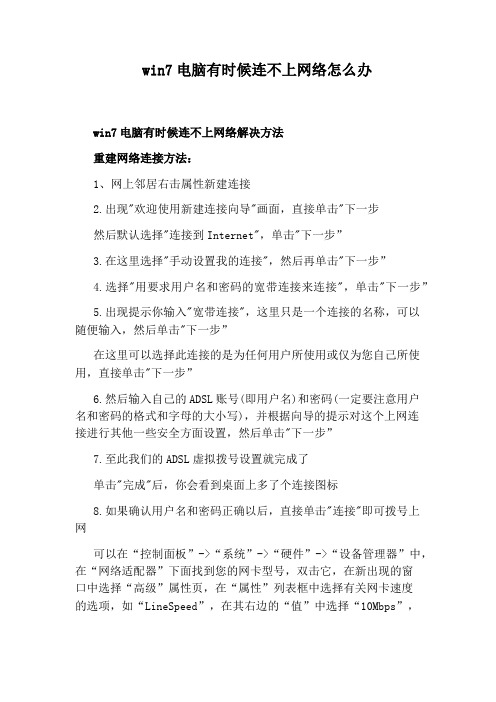
win7电脑有时候连不上网络怎么办win7电脑有时候连不上网络解决方法重建网络连接方法:1、网上邻居右击属性新建连接2.出现"欢迎使用新建连接向导"画面,直接单击"下一步然后默认选择"连接到Internet",单击"下一步”3.在这里选择"手动设置我的连接",然后再单击"下一步”4.选择"用要求用户名和密码的宽带连接来连接",单击"下一步”5.出现提示你输入"宽带连接",这里只是一个连接的名称,可以随便输入,然后单击"下一步”在这里可以选择此连接的是为任何用户所使用或仅为您自己所使用,直接单击"下一步”6.然后输入自己的ADSL账号(即用户名)和密码(一定要注意用户名和密码的格式和字母的大小写),并根据向导的提示对这个上网连接进行其他一些安全方面设置,然后单击"下一步”7.至此我们的ADSL虚拟拨号设置就完成了单击"完成"后,你会看到桌面上多了个连接图标8.如果确认用户名和密码正确以后,直接单击"连接"即可拨号上网可以在“控制面板”->“系统”->“硬件”->“设备管理器”中,在“网络适配器”下面找到您的网卡型号,双击它,在新出现的窗口中选择“高级”属性页,在“属性”列表框中选择有关网卡速度的选项,如“LineSpeed”,在其右边的“值”中选择“10Mbps”,如果其中没有“LineSpeed”,则选择“MediaType”,将其设成“10BaseTx”,请试试除了自动外的4个设置。
另外可以打开“网络和共享中心”左侧的“更改适配器设置”,把已有的“本地连接”打开它的属性,取消TPC/IPv6协议,然后把TPC/IPv4协议尽量改成使用具体的IP(比如192.168.2.1等操作)和网关地址,而不是自动获得IP地址,重起看看。
win7电脑宽带连接出错,提示错误734怎么办?

Win7电脑网络慢,导致上网速度慢自然让很多用户觉得无奈,但是若是连网络都无法连接上呢?大家是不是更觉得郁闷?这不,今天就有一位用户遭遇了这样的郁闷事!该用户咨询说,自己的win7电脑在进行宽带连接的时候始终出现错误734的提示,那么这样的宽带连接错误到底是什么原因导致的呢?咱们又需要如何解决呢?下面,小编就详细的介绍一下吧!
首先,咱们分析一下故障出现的原因,咱们先看看这个错误734 PPP链接控制协议终止为ADSL ISP服务器故障代表的含义,这个错误代码表示的是非正常关机造成网络协议出错导致。
下面,咱们具体介绍一下解决的办法:
1.首先,咱们单击屏幕右下角的网络连接图标,然后选择“打开网络和共享中心”。
2.再打开的窗口中,咱们点击选择左侧菜单中的更改适配器设置,然后在出现的窗口中,咱们将其中的宽带连接全部删除掉,之后,咱们选择重新建立宽带连接。
3.如果还是无法解决问题的话,咱们就查看一下自己的网络是否有开通绿色上网功能,如果有的话,咱们将其关闭掉即可。
4.如果上述方法都无法解决问题的话,咱们就试着将win7电脑的网卡驱动更新一下。
电脑网络连接问题如何解决

电脑网络连接问题如何解决在当今数字时代,计算机和互联网已经成为我们日常生活、工作和学习的重要组成部分。
然而,时常会遇到网络连接问题,这不仅影响我们的效率,还给我们带来了许多困扰。
本文将介绍一些解决电脑网络连接问题的有效方法。
一、检查硬件连接1. 检查电缆连接:首先,确保所有网线连接都牢固无松动。
如果使用有线连接,请检查网线是否插好并连接到正确的端口。
2. 检查无线网络设备:如果你使用的是无线网络,请确保无线路由器或访问点正常工作,并且没有物理障碍干扰信号传输。
同时,检查无线网卡或适配器是否插好并正常工作。
3. 重新启动网络设备:有时候,网络设备可能出现故障或缓冲区堆积,导致连接问题。
尝试重新启动你的无线路由器、调制解调器和计算机,看是否可以解决问题。
二、检查网络设置1. 检查IP地址和DNS设置:在计算机的网络设置中,确保你的IP 地址和DNS服务器设置正确。
你可以通过运行命令提示符,并输入"ipconfig"来查看当前的IP配置。
2. 重置网络设置:有时候,网络设置可能被错误的配置所导致。
你可以在计算机的网络设置菜单中选择"重置网络设置",以恢复默认设置并解决连接问题。
3. 检查防火墙设置:如果你的防火墙设置过于严格,可能会阻止网络连接。
在这种情况下,你可以调整防火墙设置或者临时禁用防火墙来解决问题。
三、更新驱动程序和操作系统1. 更新网络驱动程序:如果你的网络连接问题仍然存在,可能是由于过时或损坏的网络驱动程序。
你可以访问你计算机或无线网卡制造商的官方网站,下载并安装最新的驱动程序。
2. 更新操作系统:操作系统的更新可能包含网络连接问题的修复补丁。
确保你的操作系统已经安装了最新的更新,并且重启计算机以使更改生效。
四、使用网络故障排除工具1. 使用Windows网络故障排除工具:在Windows操作系统中,有一些内置的网络故障排除工具可以帮助你诊断和解决网络连接问题。
win764位系统为什么连不上网络win7系统连不上无线网

win764位系统连不上网络的解决方法
方法一:使用“ncpa.cpl”命令打开网络连接
使用Win 7的“运行”对话框直接打开。
在Win 7“开始”—>“运行”对话框输入“ncpa.cpl”,如下图红框所示,再点击“确定”按钮。
执行完上面的操作后就能进入到Win 7的“网络连接”。
使用CMD命令行执行“ncpa.cpl”命令。
在Win 7“开始”—>“运行”对话框输入“cmd”如下图红框所示,再点击“确定”按钮。
在出现的CMD命令行中执行“ncpa.cpl”命令后,也可以进入到操作系统的“网
络连接”中。
方法二:从Win 7控制面板中打开“网络连接”
在控制面板中点击“网络和Internet”按钮,如下图红框所示。
接着点击“查看网络状态和任务”,如下图所示。
再点击左边栏目“更改适配器设置”,就能进入到Win 7的“网络连接”。
方法三:从Win 7的桌面上打开“网络连接”
点击Win 7桌面右下角的网络连接图标,如下图所示,最下面红框中的图标,然后再点击上面红框中的“打开网络和共享中心”。
再点击左边栏目“更改适配器设置”,就能进入到Win 7的“网络连接”。
执行完上面的操作后,也能进入到Win 7的“网络连接”。
win7联机解决方案
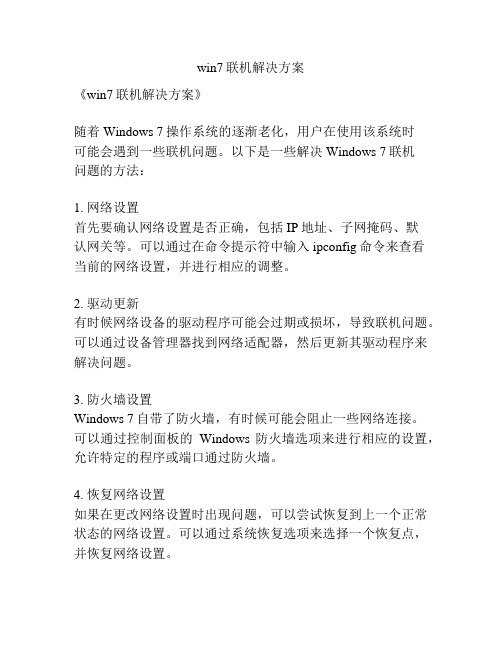
win7联机解决方案
《win7联机解决方案》
随着Windows 7操作系统的逐渐老化,用户在使用该系统时
可能会遇到一些联机问题。
以下是一些解决Windows 7联机
问题的方法:
1. 网络设置
首先要确认网络设置是否正确,包括IP地址、子网掩码、默
认网关等。
可以通过在命令提示符中输入ipconfig命令来查看
当前的网络设置,并进行相应的调整。
2. 驱动更新
有时候网络设备的驱动程序可能会过期或损坏,导致联机问题。
可以通过设备管理器找到网络适配器,然后更新其驱动程序来解决问题。
3. 防火墙设置
Windows 7自带了防火墙,有时候可能会阻止一些网络连接。
可以通过控制面板的Windows防火墙选项来进行相应的设置,允许特定的程序或端口通过防火墙。
4. 恢复网络设置
如果在更改网络设置时出现问题,可以尝试恢复到上一个正常状态的网络设置。
可以通过系统恢复选项来选择一个恢复点,并恢复网络设置。
5. 内置网络故障诊断工具
Windows 7还提供了一些内置的网络故障诊断工具,可以通过控制面板的“网络和共享中心”来运行网络故障诊断,帮助识别并解决联机问题。
总的来说,解决Windows 7的联机问题需要综合考虑网络设置、驱动更新、防火墙设置等方面,并通过一些工具和方法来识别和解决问题。
希望上述方法可以帮助用户解决Windows 7联机问题。
解决Win7系统宽带总是断网问题

在win7旗舰版系统操作下宽带突然掉线,检查了半天,也不知道到底是哪出了问题,这个时候干着急也没办法。
这样的情况相信多数网友都遇到过,尤其是在多台计算机共享宽带\"猫\"进行拨号上网的情况下,更是恼火,接连几台机子都掉线。
那么,怎样才能彻底解决宽带老掉线的问题呢?当然,直接问电信或者网通的客服可能也得不到满意的回答,还不如我们自己动手,亲自来检查一下。
一、检查网线是否松动对于大多数宽带用户来说,ADSL猫接无线路由器的布网方式最为普遍,当出现掉线的情况,我们首先要考虑的是线路问题。
由于电话线线路过长,接头过多,或存在一些干扰源,很可能引发掉线,还有劣质、不符合标准的网线经常会引起网络不稳定,所以当发现掉线了,要先检查一下网线接口是否松了。
如果发现网线接口完好的话,要检查一下电源信号灯的问题了。
二、电源信号灯是否恒亮倘若电源信号灯不亮,首先要排查电源方面的问题。
如是否因市电供电不稳定造成掉线,ADSLModem本身的电源是否存在问题等。
用手触摸ADSLModem外壳,感觉非常烫手,此时不妨将ADSLModem暂时关机待到冷却后再开机使用,或者把它放置到比较通风的位置,这样也可以消除掉线故障。
三、检查数据信号是否正常如果数据信号灯不亮,则很可能是线路出现断路、短路等现象,再通过电话测试,看看线路是否正常,如不正常,可以求助ADSL服务提供商的技术人员来解决此问题。
如果数据信号灯闪烁,则很有可能是线路接触不良引起的,你必须检查一下是否使用了分机、接头是否牢固、ADSL连接线路是否太长等。
如果按以上步骤检查完后,数据信号灯仍然不能恒亮,说明该故障与线路无关,继续寻找其他原因。
四、网卡信号灯是否稳定正常情况下,计算机中的网卡通过网线与ADSLModem连接后,它的信号灯应该不停闪烁或恒亮。
如果网卡信号灯出现不稳定的状态时,即不亮或不闪烁,则说明很有可能是网卡与网线的连接出现了故障。
此外,还需检查一下网卡是否松动,网卡驱动程序的安装是否正确,网卡资源是否发生冲突,网线接头是否松动。
windows 7网络连接设置教程(宽带连接和本地连接设置)

windows 7网络连接设置教程(宽带连接和本地连接设置)windows 7网络连接设置教程(宽带连接和本地连接设置)来源:计算机故障网时间:2011-01-07 12:58 字体:[大中小] 收藏我要投稿分享至微博当我们在电脑上安装了新系统后,最重要的一件事就是让其可以连接到互联网。
在windows 7中,网络的连接变得更加容易、更易于操作,它将几乎所有与网络相关的向导和控制程序聚合在“网络和共享中心”中,通过可视化的视图和单站式命令,我们便可以轻松连接到网络。
下面我们就来看看如何在windows 7在使用有线和无线宽带网络连接互联网。
首先来看看有线网络的连接,所有的操作其实非常简单与熟悉,与过去在Windows XP中的操作大同小异,变化的仅仅是一些界面的改动或者操作的快捷化。
进入控制面板后,依次选择“网络和Internet-网络和共享中心”,我们便可看到带着可视化视图的界面。
在这个界面中,我们可以通过形象化的映射图了解到自己的网络状况,当然更重要的是在这里可以进行各种网络相关的设置。
图1 网络和共享中心win7的安装会自动将网络协议等配置妥当,基本不需要我们手工介入,因此一般情况下我们只要把网线插对接口即可,至多就是多一个拨号验证身份的步骤。
那么在win7中如何建立拨号呢?同样是在“网络和共享中心”界面上,点击“更改您的网络设置”中的“新建连接向导”,然后在“设置连接或网络”界面中点击“连接到Internet”。
图2 设置连接或网络接下来依据你的网络类型,很容易即可完成剩下的步骤。
一般情况下,你是小区宽带或者ADSL用户,选择“宽带(PPPoE)”,然后输入你的用户名和密码后即可。
也许你会问“我的网络环境真是悲哀,我还在使用小猫拨号上网该怎么办呢”?,不用着急,首先用电话线连接好你的调制解调器,然后在连接类型中选择“拨号”,再输入号码、用户名、密码等信息即可。
图3 选择连接类型图4 输入验证信息以上的主要是有线宽带链接的设置方法,而对于无限的网络链接也是如此。
关于win7中“宽带连接”删除之后 新建连接为 宽带连接2 的解决方法
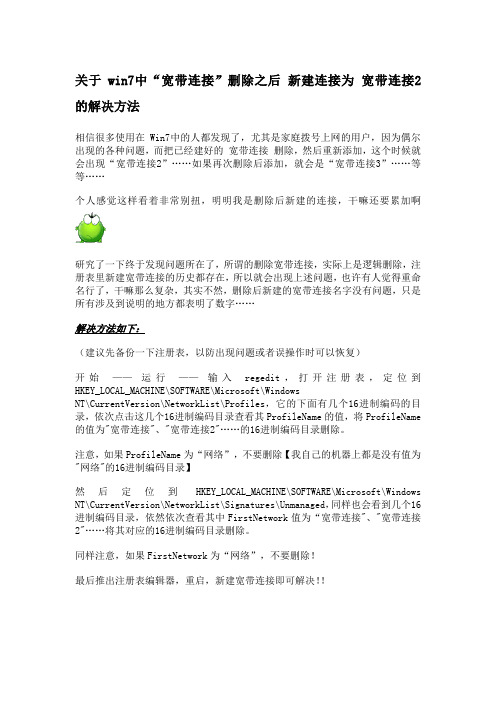
关于win7中“宽带连接”删除之后新建连接为宽带连接2 的解决方法相信很多使用在Win7中的人都发现了,尤其是家庭拨号上网的用户,因为偶尔出现的各种问题,而把已经建好的宽带连接删除,然后重新添加,这个时候就会出现“宽带连接2”……如果再次删除后添加,就会是“宽带连接3”……等等……个人感觉这样看着非常别扭,明明我是删除后新建的连接,干嘛还要累加啊研究了一下终于发现问题所在了,所谓的删除宽带连接,实际上是逻辑删除,注册表里新建宽带连接的历史都存在,所以就会出现上述问题,也许有人觉得重命名行了,干嘛那么复杂,其实不然,删除后新建的宽带连接名字没有问题,只是所有涉及到说明的地方都表明了数字……解决方法如下:(建议先备份一下注册表,以防出现问题或者误操作时可以恢复)开始——运行——输入regedit,打开注册表,定位到HKEY_LOCAL_MACHINE\SOFTWARE\Microsoft\WindowsNT\CurrentVersion\NetworkList\Profiles,它的下面有几个16进制编码的目录,依次点击这几个16进制编码目录查看其ProfileName的值,将ProfileName 的值为"宽带连接"、"宽带连接2"……的16进制编码目录删除。
注意,如果ProfileName为“网络”,不要删除【我自己的机器上都是没有值为"网络"的16进制编码目录】然后定位到HKEY_LOCAL_MACHINE\SOFTWARE\Microsoft\Windows NT\CurrentVersion\NetworkList\Signatures\Unmanaged,同样也会看到几个16进制编码目录,依然依次查看其中FirstNetwork值为“宽带连接"、"宽带连接2"……将其对应的16进制编码目录删除。
同样注意,如果FirstNetwork为“网络”,不要删除!最后推出注册表编辑器,重启,新建宽带连接即可解决!!。
- 1、下载文档前请自行甄别文档内容的完整性,平台不提供额外的编辑、内容补充、找答案等附加服务。
- 2、"仅部分预览"的文档,不可在线预览部分如存在完整性等问题,可反馈申请退款(可完整预览的文档不适用该条件!)。
- 3、如文档侵犯您的权益,请联系客服反馈,我们会尽快为您处理(人工客服工作时间:9:00-18:30)。
如何彻底根治win7系统宽带连接"711"错误
只要将C:\Windows\System32\LogFiles\WMI这个文件夹右键管理员取得所有权就可以了!然后,重启,就可以了,但是每次开机都要重启就很麻烦,请教高手有什么办法可以一劳永逸的解决这个问题呢?期待中~~ 谢谢大家了。
点击“开始”-“附件”-“运行”,输入“services.msc”,双击“Windows Eventlog”,设置为“手动”并启动,然后分别启动以下各项,并将“Telephony”设置为“手动”,“Secure Tunneling Protocal Service”设置为“手动”,“Network connections”设置为“手动”,“Network store Interface Service ”设置为“自动”,“ Remote Access Connection Manager”设置为“手动”,即可。
经过切身体会,值得一试。
在系统目录下面的windows文件夹里面找到System32这个文件夹找到在里面的LogFiles 和wbem这2个文件夹然后右键选择管理员取得所有权然后等cmd框自动关闭后重新启动下系统
试试这个方法
哈哈,这个问题很好解决!在命令符以管理员运行。
输入netsh winsock reset 回车,重启
即可
错误711
711这个错误代码的大致意思是说:由于连接不到远程服务器。
那么,这个代码是怎么产生的呢。
答案是:很有可能先前出现过错误“651”的情况。
最后在处理完651的时候,由于某些操作不当,而导致了711的出现。
如果解决651,这个还不算太难,毕竟在651出现的时候,还可以断断续续地上网,但是当711出现的时候,连客户端都登陆不了,不过不要着急,现在就告诉711的处理方法。
(1)首先,让我们打开“猫盒子”,运行机器,等进入到桌面的时候,我们得找到C盘里的一个文件夹,步骤是:c:/windows/system32/Logfiles/到此算是一步,可以在这个文件夹中看见一个名为“WMI”的文件夹,先别急着打开,对着其点击右键,然后单击“管理员取得所有权”,后,会发现会出现一个短暂的DOS运行程序,然后果断重启,如果没有这一步的话,将无法进行下面的几步;
(2)重启完成,发现又可以重新登陆客户端,连接好网络之后,我们对着“计算机”点击右键,找到“管理”,依次为“应用程序和服务”、“服务”,找到Secure Socket Tunneling Protocol
service,对其单击右键,更改为启动类型更改为“自动”,不是“自动延迟”,单击确定,如果左上角有,或者还是对其单击右键发现有“启动”的选项可以选择的话,一定要点击启动。
(3)完成第二步之后,还是在该系统树中找到名为“Remote Access Auto Connection Manager”的文件,重复刚才我们所讲的“第二步”的操作程序。
(4)完成第三步,最后令找到“Remote Access Connection Manager”这个文件,然后重复第二步的方法,如果发现又哪一步不需要点击“开启”可以省略。
至此,关机,然后重新启动机器,测试一下我们的方式是不是完全解决了您的困扰。
提示:建议今后在机器完全关闭之前,不要提前关闭“猫盒”以免造成这个WIN7本身就不太稳定的系统混乱。
网络上找的5种办法,试试吧.
第一种方法:
请看你的以下服务:
服务名称:eventlog 显示名称: Windows Event Log 启动类型:自动
服务名称:TapiSrv 显示名称: Telephony 启动类型:手动
服务名称:SstpSvc 显示名称: Secure Socket Tunneling Protocol Service 启动类型:手动服务名称:Netman 显示名称: Network Connections 启动类型:手动
服务名称:nsi 显示名称: Network Store Inte***ce Service 启动类型: 自动
服务名称:RasMan 显示名称: Remote Access Connection Manager 启动类型:手动
出现错误:711 的朋友, 我想大家的服务设置应该是出在了我列出的第一个服务上
第一个服务描述:此服务管理事件和事件日志。
它支持日志记录事件、查询事件、订阅事件、归档事件日志以及管理事件元数据。
它可以用XML 和纯文本两种格式显示事件。
停止该
服务可能危及系统的安全性和可靠性。
由于禁用第一个服务, 将导致服务名称:SstpSvc 显示名称: Secure Socket Tunneling Protocol Service 这个启动后自动停止
而服务名称:RasMan 显示名称: Remote Access Connection Manager 这个服务需要依赖它,
第二种方法:
这个问题很好解决!在命令符以管理员运行。
输入netsh winsock reset 回车,重启即可
第三种方法:
找到C:\Windows\System32\LogFiles\WMI 这个文件夹,只要将这个文件夹管理员取得所有权然后重启就行了!使用魔方在系统设置右键菜单管理里面新增“获得管理员权限”的功能,然后就可以在上面这个文件夹上点击鼠标右键,管理员取得所有权即可解决。
第四种:(这个方法没试,肯定管用,但不想每次关机都执行,感觉想掩耳盗铃啊~呵呵)
看到由会员问-------把C:\Windows\System32\LogFiles\WMI 这个文件夹取得管理权。
之后重启,可以正常宽带连接。
然后重启却又是这样的问题,只好又去取得那个文件的管理员权限,这样重启后又可以上了
老这样重启确实很烦人,告诉大家个土办法,虽然土,但是确实方便,遇到问题不用老是取权限,重启了。
其实道理一样,只不过写一个脚本并让他关机时自动运行一下就好了。
方法如下:
1,将下面的代码保存成.bat格式(名字自己娶一个就好,我设为711.bat)放到不易删除的
地方,代码为@ECHO OFF
takeown /f "C:\Windows\System32\LogFiles\WMI" /r /d y && icacls "C:\Windows\System32\LogFiles\WMI" /grant administrators:F /t
鼓励大家自己动手,丰衣足食。
懒点的或不会保存的可以直接花点钱下载下面的附件已经写好了
2,单击“开始”“运行”,在运行命令框中输入“Gpedit.msc”,打开组策略窗口在左侧的控制台树窗格中,依次展开“计算机配置”“Windows设置”“脚本启动/关机”节点如图,双击右侧详细资料窗格中的“关机”项目,在弹出的“关机属性”对话框中点击“添加”按钮,将711.bat添加为新的计算机关机脚本设置完成后,退出组策略窗口,重新启动计算机即可
第五种:
安装完成Windows7之后,发现设置拨号连接后发现不能拨号上网,不是711错误,就是1068依赖服务不能启动,或者691错误,等等,可谓出错信息五花八门!
没法子,只好装回WindowsXP,然后上网搜索原因,这时才发现也有不少朋友出现同样的错误,经过对网上资料的查找及分析,以及下载备好所需要用到的软件之后,再次装回Windows7。
试着用网上得到的资料来解决问题,搞到深更半夜,发现仍然出错,没法,重启再看看先,不行就睡觉,准备第二天再装回WindowsXp,一重启,惊喜来了,能够连接上网了,网页能够正常打开,成功!
已是深夜2点,睡觉去了,zzzzzzz~~~~~~~
通过几个小时的摸索,成功拨号上网!
现在把可能的解决办法,写出来共享,不一定能解决所有朋友的问题,但可以一试!
一、
安装好Windows7,然后打开“控制面板”——》打开“网络和Internet”——》打开“查看网络状态和任务”,选择“设置新的连接或网络”,根据你的网络类型设置好连接,设置方法基本和WindowsXp一样。
二、
①“计算机--管理--服务和应用程序--服务”,找到“Remote Access Connection Manager”,看看“启动类型”里是否是“自动”,如果不是,就改为“自动”。
再同理找到“In ternet Connection Sharing(ICS)”,并设置“自动”。
高比下载
三、
找到“ c:\windows\system32\logfiles”这个文件夹并打开。
选中并右键单击“WMI”文件夹。
选择“获取管理员权限”。
四、
重启电脑!
五、
单击右下角“”,
点击“宽带连接”及“”按钮。
图标“”变成“ ”,OK!
打开网络和共享中心,用网通宽带转换工具转换用户名复制粘贴,输入密码就可以了。
改下计算机名就ok了.右击计算机.点属性.点高级系统设置.再点计算机名.点击更改.把最上面计
算机名用英文或字母重设一下.重启电脑.登录后重新设个连接就搞定了.。
